发布时间:2021-10-13 10: 19: 54
随着现在越来越多的人选择用电脑进行办公,文档便成为了人们十分常见的东西。而当我们碰到和其他人合作完成一个文档的时候,电脑或许能够帮助我们传达一些自己的意见,而今天我们要介绍的就是一款能够为PDF文档添加注释的OCR文字识别软件软件——ABBYY Finereader 15。
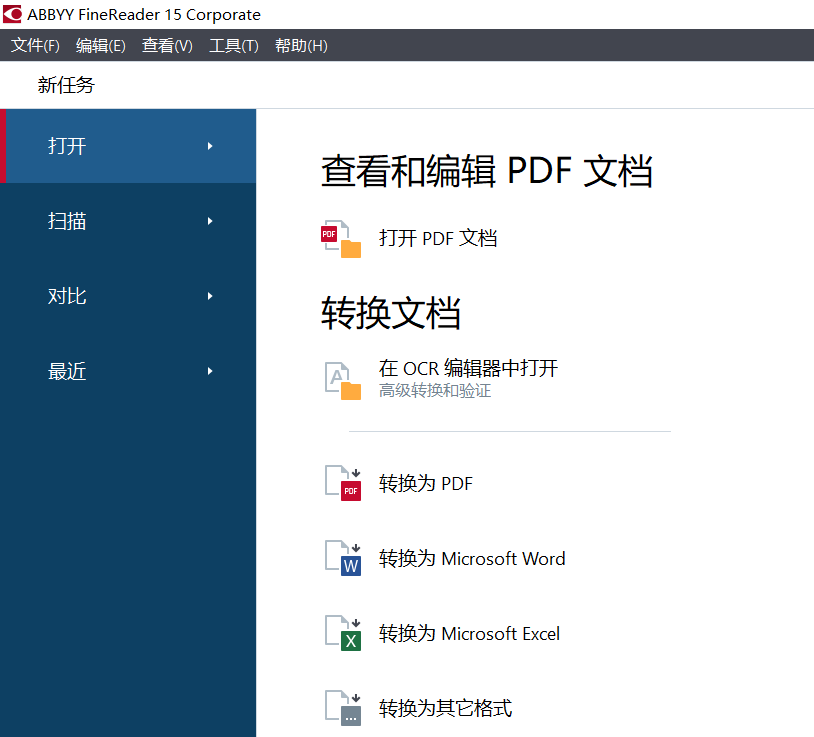
有时候为了让别人更好理解自己的思维,我们需要在文档中添加一些注释或备注来进一步的说明,以本台电脑为例,本台电脑采用的是Windows10系统,软件版本为ABBYY Finereader 15 corporate。
我们在上方工具栏中找到并单击“备注”,随后我们就可以在想要添加备注的地方再单击一次,我们就能够看到弹出的备注框了,我们可以在备注框中写出自己的意见和建议,让其他人更能理解自己的意思。
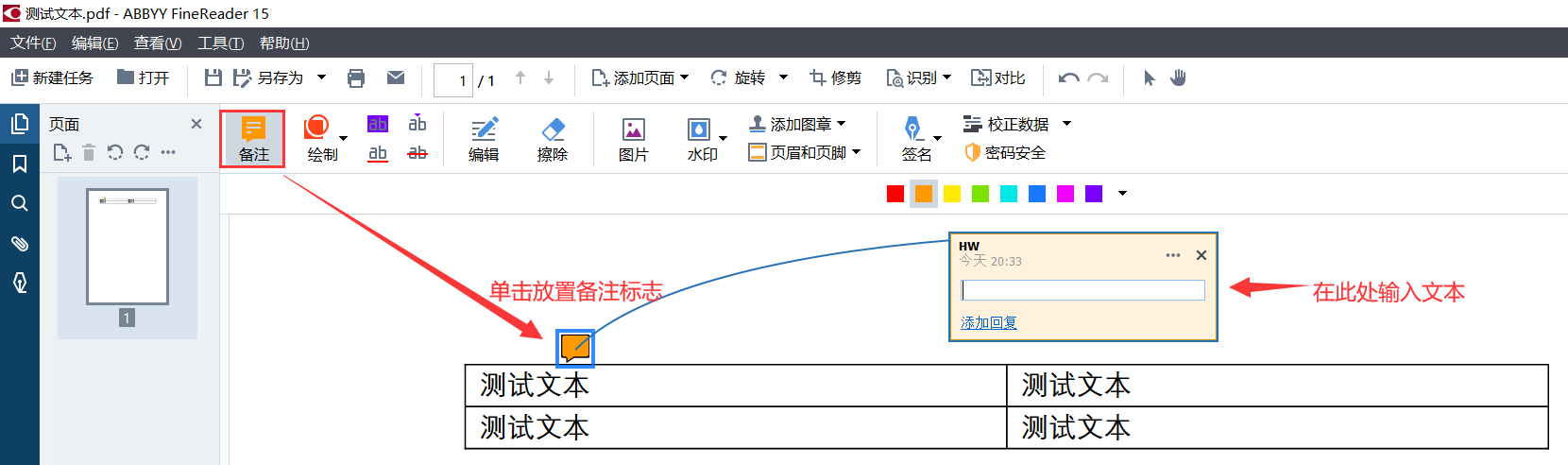
和备注功能相似的功能还有注释,这两者在性质上都是一样的,其目的都是为了能让他人更好地理解自己的意思。但是备注可以添加在PDF文档中的任意一处,而注释只能够添加在PDF文档中的文本部分。
我们如果想给某段文本添加备注,那么可以选择这段文本随后右键点击打开选项框,点击“添加注释”,随后我们就能够在弹出的注释框中属于对这段文本的意见和建议了。

插入文本的标志代表着在此处需要插入文字,从而达到提醒别人修改的目的,而ABBYY Finereader 15则添加了插入文本的标志。
我们找到上方工具栏中的“插入文本”图标并点击,随后我们就能够在PDF文档中添加插入文本的标志了,和注释、备注等一样,它都会生成一个对话框,在里面可以输入需要插入的文本内容,这样一来,我们使用这款软件的效率就会更高。
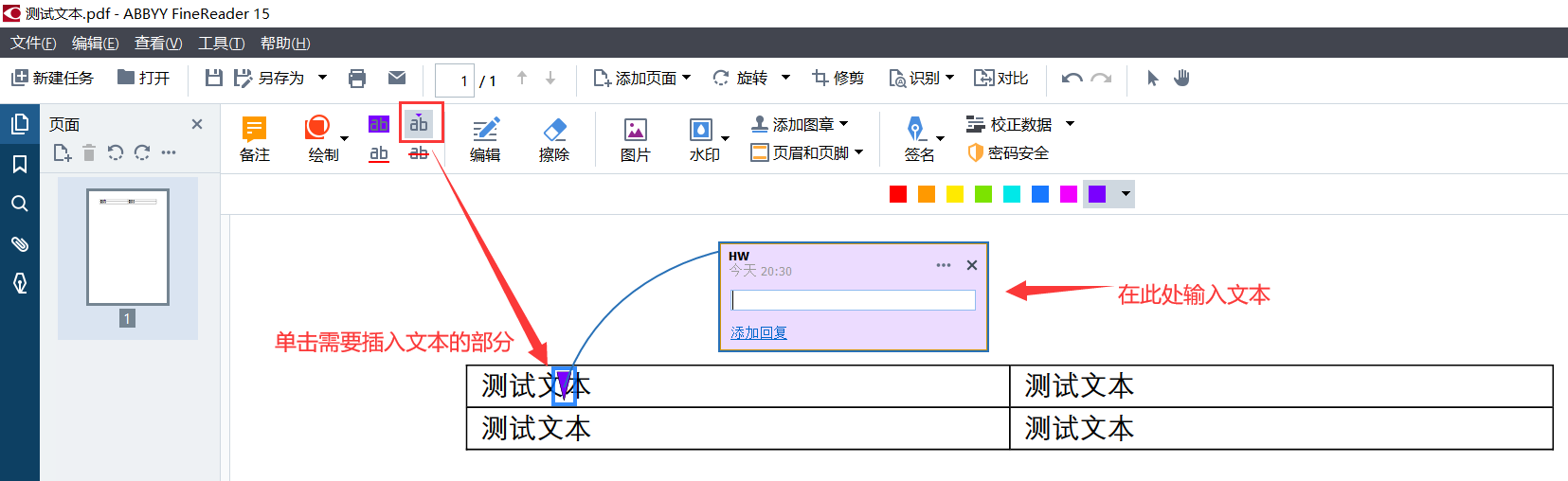
为文档设置跳转网址可以说是非常实用的一个功能了, 我们选中需要添加跳转网址的文本,随后右键单击,在弹出的对话框中选择“添加连接”,随后在弹出的对话框中输入自己想要跳转的网址,在输入完成后我们点击“确定”即可保存,设置完成之后我们只要点击这部分文档就能够直接跳转到预先设置好的网站了。
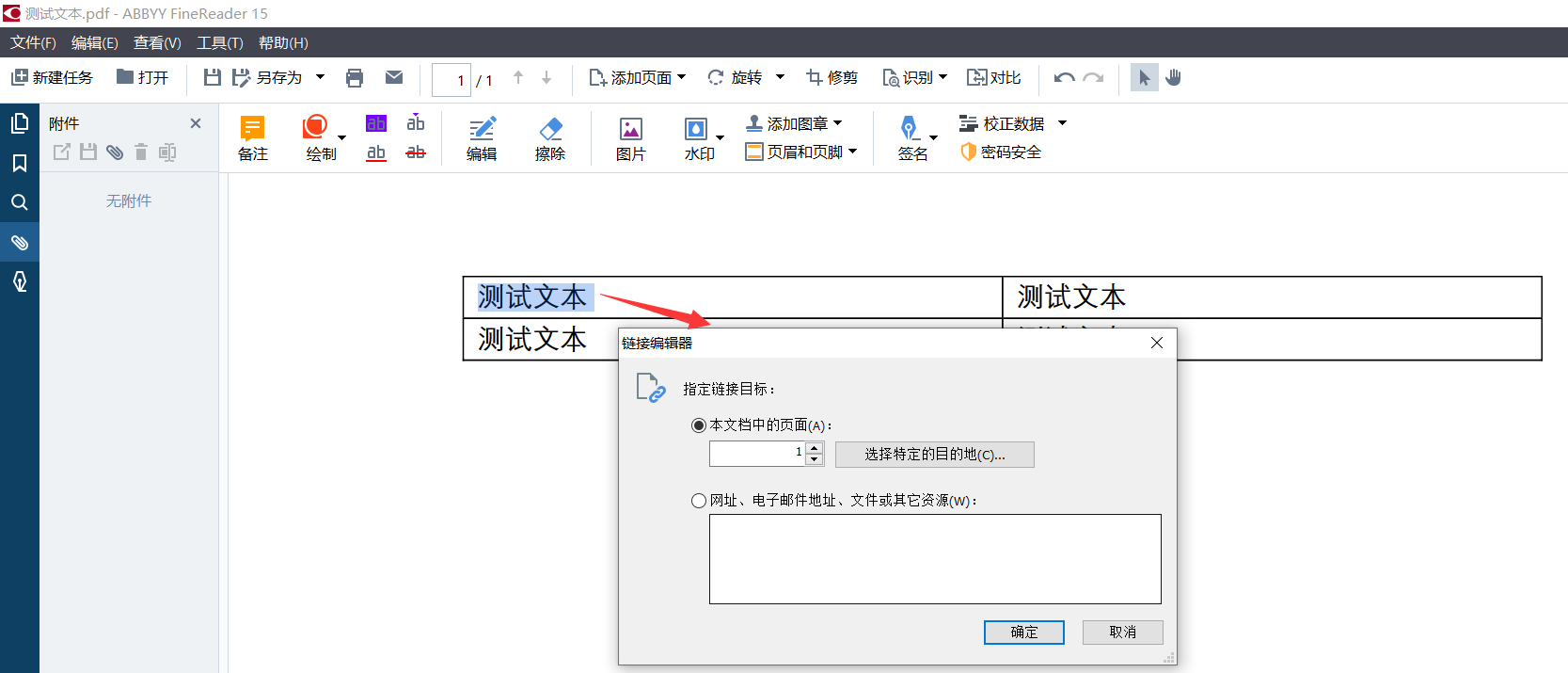
好了,以上就是关于如何使用ABBYY Finereader 15为PDF文档添加注释的全部内容了,实际上,这款软件还能够支持许多功能,如果有对这款软件感兴趣的小伙伴们,欢迎前往ABBYY Finereader 15的中文网站上了解更多详情!
作者:LK
展开阅读全文
︾
读者也喜欢这些内容:

电脑文字识别软件哪个好用 电脑文字识别怎么操作
想把电脑中的图片、PDF资料整理为文字版,需要用到电脑文字识别软件,这样便于通过关键字检索资料提升工作效率。那么,电脑文字识别软件哪个好用,电脑文字识别怎么操作?下文整理了常用的几款软件,并且介绍了正确操作方法。...
阅读全文 >

PDF转成图片的方法 PDF转图片不清晰怎么办
PDF文档和图片都是常用的文件格式,在工作中我们需要根据不同的需求来灵活地对文件的格式进行更改,这就需要我们掌握PDF转成图片的方法。PDF转图片不清晰怎么办?下文中会为大家进行详细地解答。...
阅读全文 >

ABBYY FineReader PDF 安装、激活、换机教程
ABBYY FineReader PDF 是一款专业的OCR文字识别软件,ABBYY基于AI的OCR技术,在现代工作环境中使各种文档的数字化、检索、编辑、保护、共享和协作变得更容易。减少了由多种原因导致的效率低下,不可访问、不可查找的文档和信息;涉及纸面文档和数字文档混合的工作流;以及需要使用多个软件应用程序的任务。那么当你购买了ABBYY FineReader PDF之后,当想需要换电脑的时候,怎么才能完成ABBYY安装、激活、换机操作呢,下面本篇文章就来为大家解答一下相关步骤。...
阅读全文 >
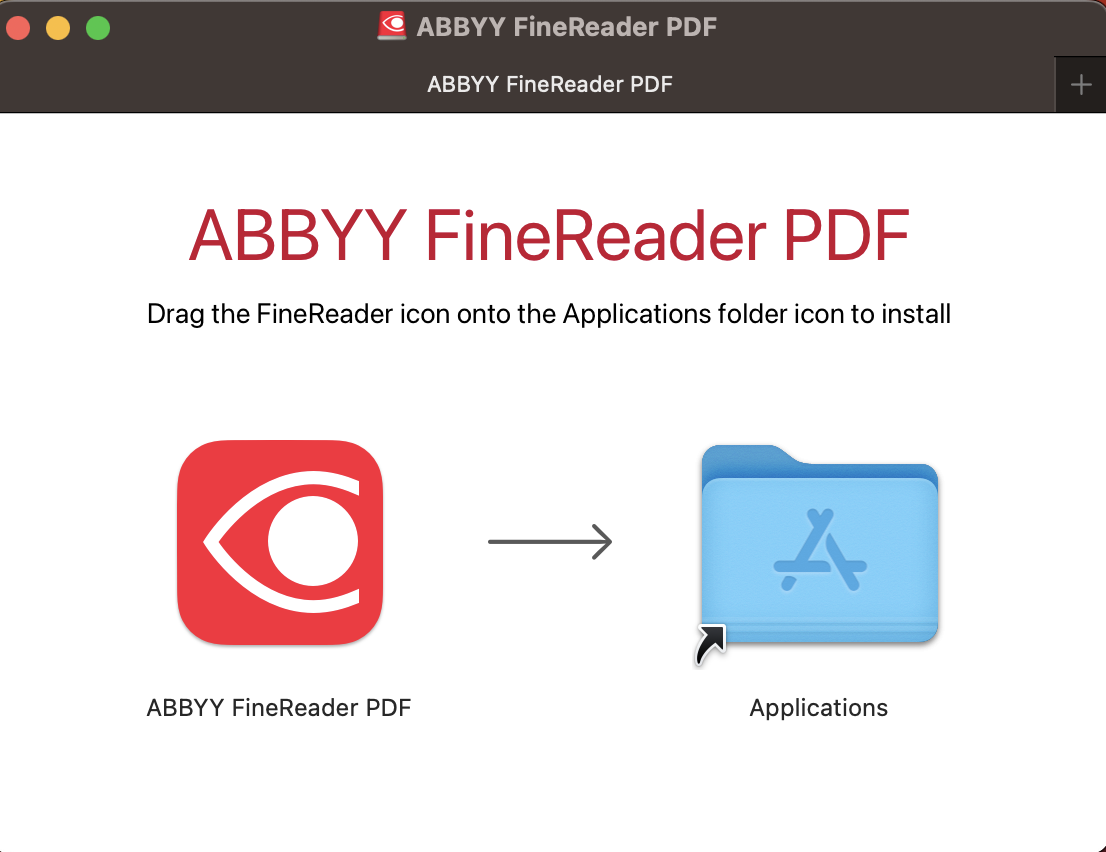
ABBYY FineReader PDF for Mac安装激活教程
ABBYY FineReader PDF for Mac是一款专业的OCR文字识别软件,能够数字化处理纸质文件和扫描件,便捷存储,检索快速可靠,方便在短期内反复使用和编辑文件,实现办工场所数字化。让您体验市场领先的基于人工智能 (AI) 的光学字符识别 (OCR) 技术所带来的准确性,并感受此技术处理文档的强大之处。下面就教大家安装和激活ABBYY FineReader PDF for Mac。...
阅读全文 >